
🏔 Appium 앱 테스트 자동화 환경 구축하기
🌲 Appium 이란?

Appium 이란 🌍
- Appium 이란 Mobile App UI 테스트 자동화를 위해 Server와 Client 연결 및 자동화 라이브러리를 제공하는 프레임워크이다.
🌱 Appium Server의 역할
1️⃣ 클라이언트로부터 연결을 수신받아 세션을 시작한다.
2️⃣ 지시받은 행위(세션)를 수행시켜준다.
3️⃣ 수행 후 결과를 알려준다.
앱피움에 대해 간단하게 알아보았으니,자동화 개발 환경을 구축해보자.
🌲 자동화 환경 세팅
📌 개발환경 - MacOS Intel chip
🌱 JDK 설치 및 환경변수 설정
우선 안드로이드 스튜디오를 설치하기 전, Oracle 페이지에서 JAVA를 설치해야한다.
링크의 🔗 홈페이지에서 Mac OS용 알맞은 JDK 버전을 설치하고
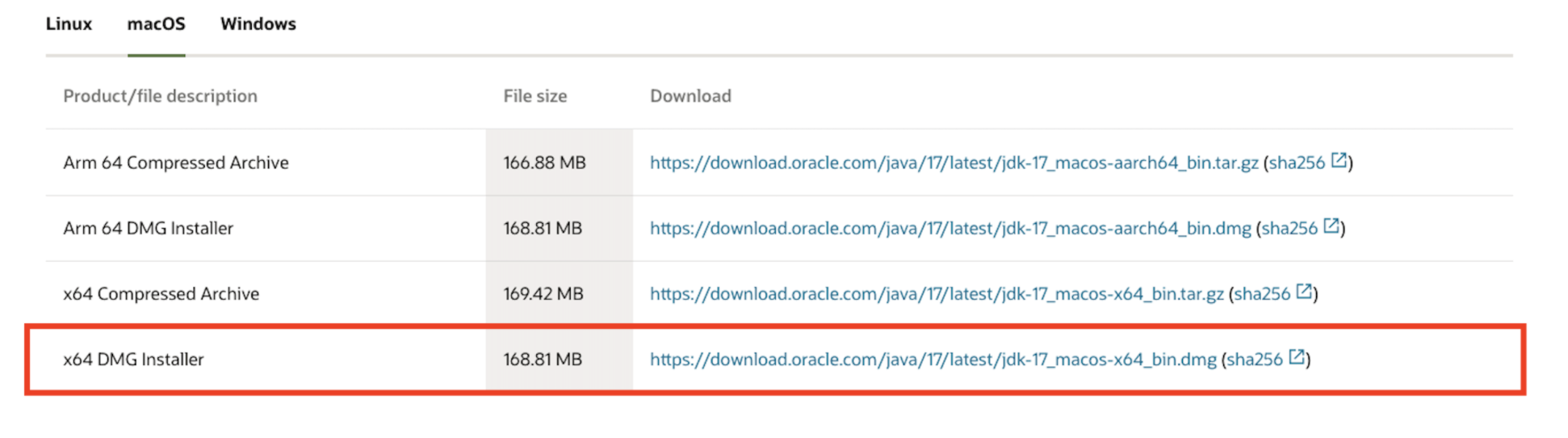
설치 경로를 확인해준 후, 아래와 같이 Terminal에서 환경변수 설정을 통해 java home 경로를 추가해준다.
% vi ~/.zshrc
export JAVA_HOME=/Library/JAVA/JavaVirtualMachines/[jdk file 설치 version]/Contents/Home //JDK 설치 경로
export PATH=${PATH}:$JAVA_HOME/bin
저장 후, source로 적용 > 제대로 적용되었는지 echo로 불러 확인한다.
% source ~/.zshrc
% echo $JAVA_HOME
/Library/JAVA/JavaVirtual<achines/jdk-17.0.1.jdk/Contents/Home🌱 Android SDK 설치 및 환경변수 설정 | Emulator 설정 | Real Device 연결
1) Android Studio 설치
다음 순서는 Android SDK 설치이다.
Android SDK는 Emulator 실행 뿐만 아니라, Real Android Device 연결 및 디버깅, 어플리케이션 설치, 시스템 로그 출력, shell 접속 등의 기능을 위해 사용된다.
🔗 Android Studio 홈페이지에서 Android Studio를 설치해주면 된다.
그리고 위처럼, 설치 경로를 확인한 후 환경변수 설정을 통해 다음과 같이 경로 추가~
%vi ~/.zshrc
export ANDROID_HOME=/Users/soyunjo/Library/Android/sdk //안드로이드 스튜디오 설치 경로
export PATH=${PATH}:$ANDROID_HOME/platform-tools
export PATH=${PATH}:$ANDROID_HOME/tools
export PATH=${PATH}:$ANDROID_HOME/emulator
export PATH=${PATH}:$ANDROID_HOME/build-tools/32.0.0& 위와 동일하게 source 적용 > echo로 경로 설정이 잘 되었는지 확인해본다!
2-1) Emulator 실행
어플리케이션 실행을 위해 Emulator를 실행해보자.
Android Studio를 실행한 후
SDK Manager > Appearance&Behavior > Android SDK 에서 실행하고자 하는 버전 플랫폼을 다운받는다.
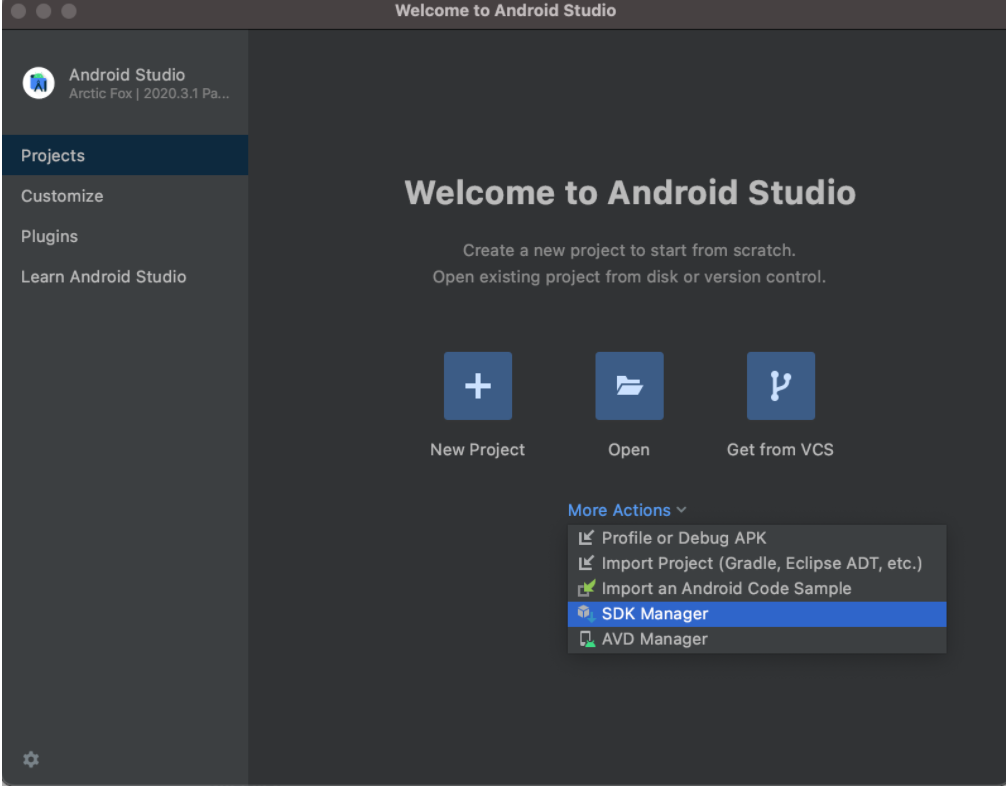
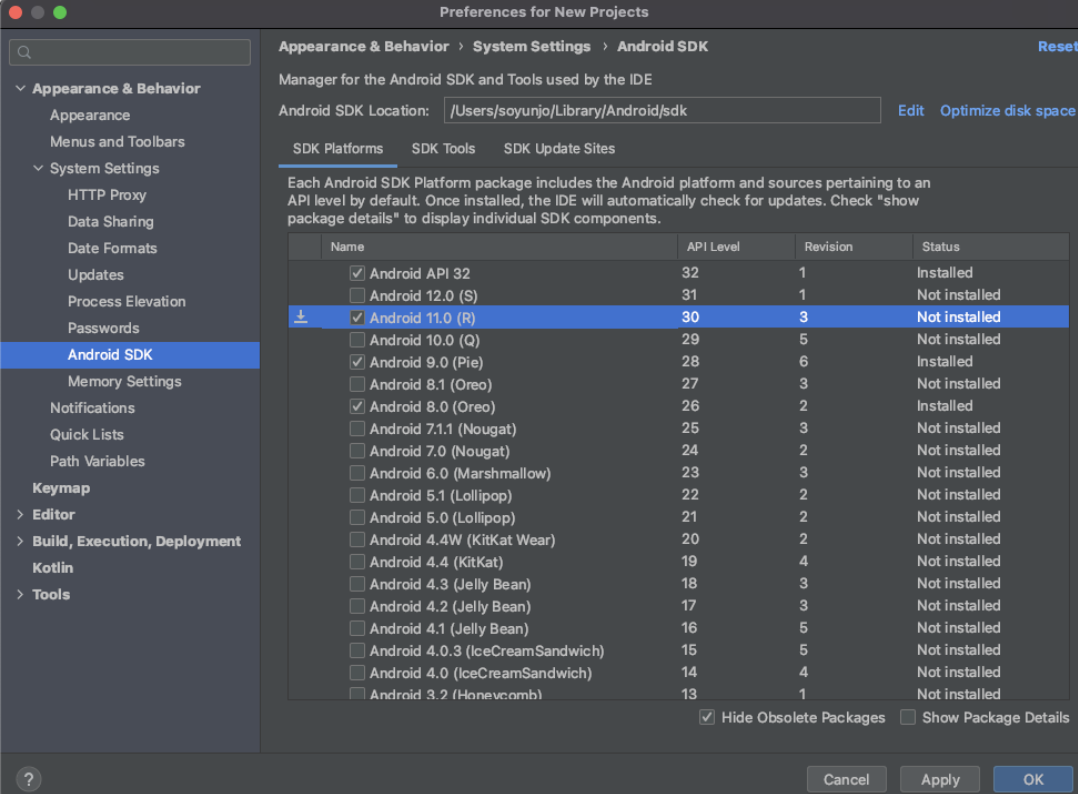
AVD Manager > Creat Virtual Device를 통해 실행하고자 하는 디바이스를 선택하여 에뮬레이터를 생성한다.
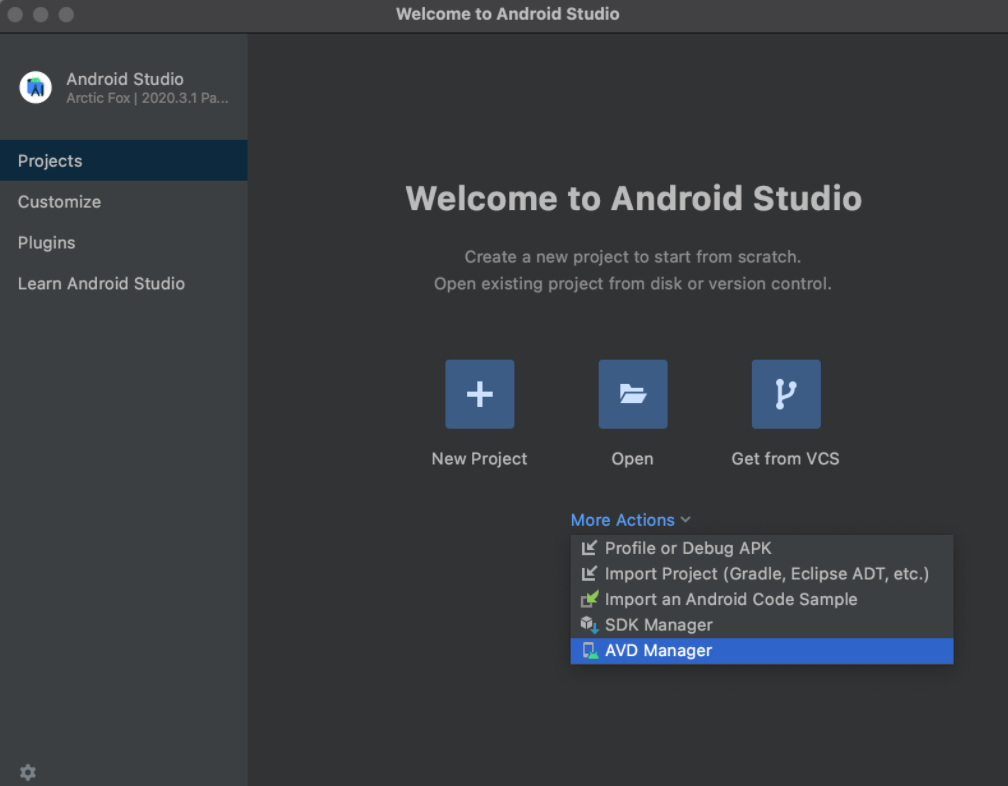
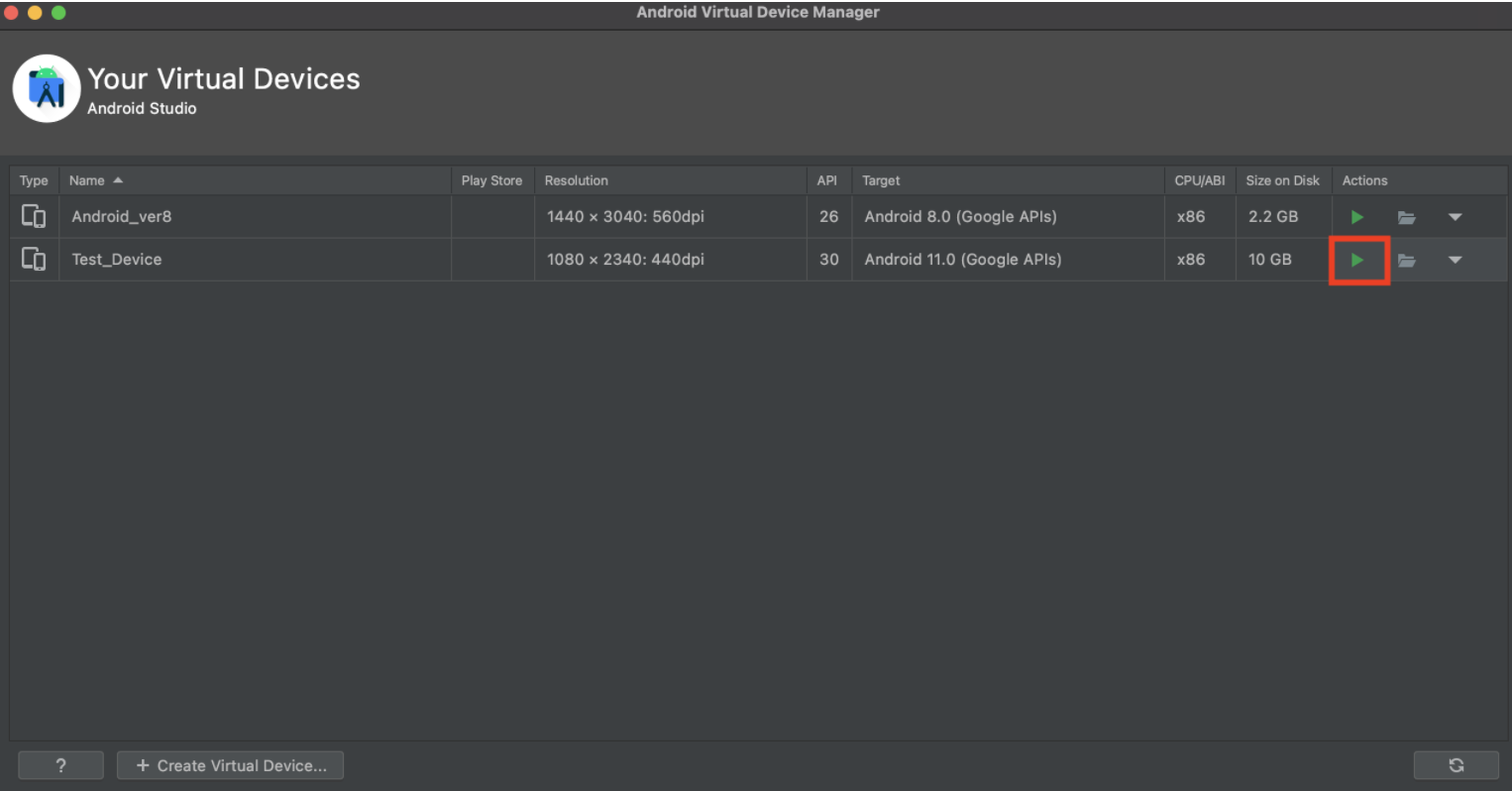
이렇게 Virtual Device가 생성되고, Terminal에서도 아래와 같이 Emulator list를 확인할 수 있다.

Android Virtual Device Manager 창에서 Actions 버튼을 누르게되면 Emulator를 통해 Virtual Device가 실행된다.
(또는, Terminal에서 아래 명령어를 통해 실행할 수도 있다.)


이후 위와 같이 Emulator가 실행되었다면, adb devices 명령어를 통해 현재 실행 중인 (연결되어 있는) Android Device 목록이 출력되는지 확인하면 끝!

2-2) Real Device 연결
Real Device를 연결하기에 앞서, 디바이스에서 설정해 주어야 하는 것이 몇가지 있다.
Device 설정에서 >
📍 USB 연결 설정은 PTP(Picture Transfer Protocol)로 선택
📍개발자 모드 활성화
📍UBS 디버깅 활성화
해당 설정을 완료한 후, USB로 Device를 연결하고 Terminal에서 현재 실행중인 Android Device 목록을 확인하게 된다면, 정상 연결이 된 것!
3) Appium + Appium Inspector 설치
이제, 가장 중요한 Appium 설치 순서가 왔다!
해당 페이지에서 Appium을 설치하고, 아래 명령어들을 통해 Set up을 실행한다.
Appium Server는 클라이언트로부터 HTTP를 통해 JSON 객체 형식으로 연결을 받아 세션을 생성하고 Node.js로 작성되기 때문에, 아래와 같이 Node를 설치해주어야 한다.

set up process를 거치고, Appium-doctor를 설치해 Appium Test 진행 조건에 부합하는지 확인해본다!
% npm install -g appium-doctor여기서 Warning 메시지가 나온다면, 해당 메시지에 따라 필수 프로그램을 설치하거나 수정해주면 된다.

위처럼 appium 실행 환경이 제대로 구축이 되었다면, pass~
Appium 실행 모습
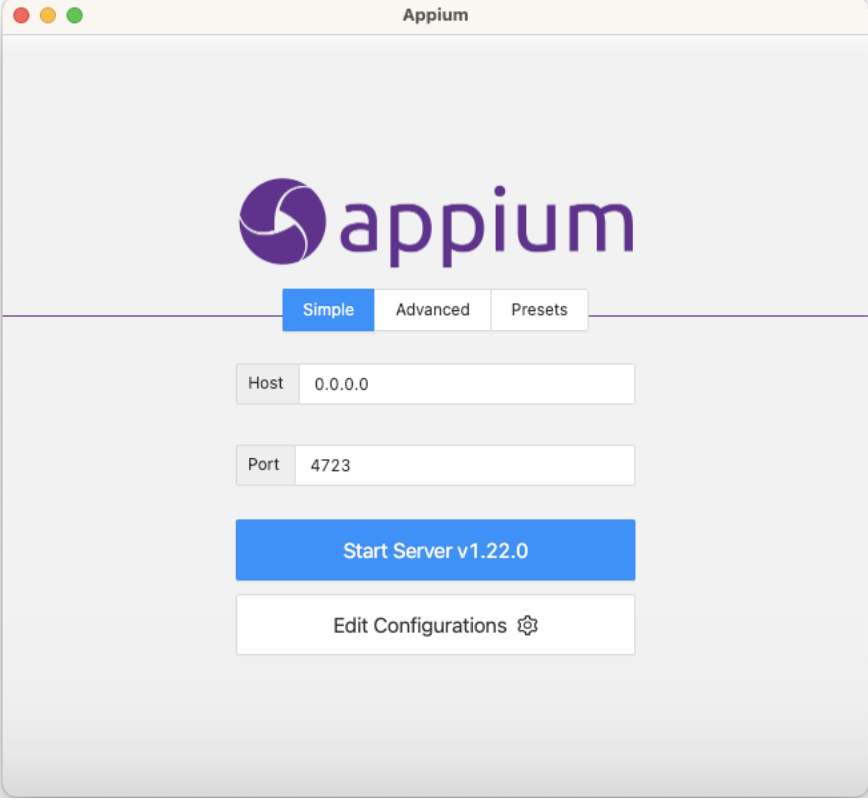
다음으로, Appium Inspector를 설치해본다.
이전 버전에서는 Appium 자체에 Inspector가 포함되어 있었지만,
현재 버전에서는 별도로 받아주어야 하기 때문에 홈페이지에서 appium-inspector.dmg 파일을 별도로 받아 설치한다. 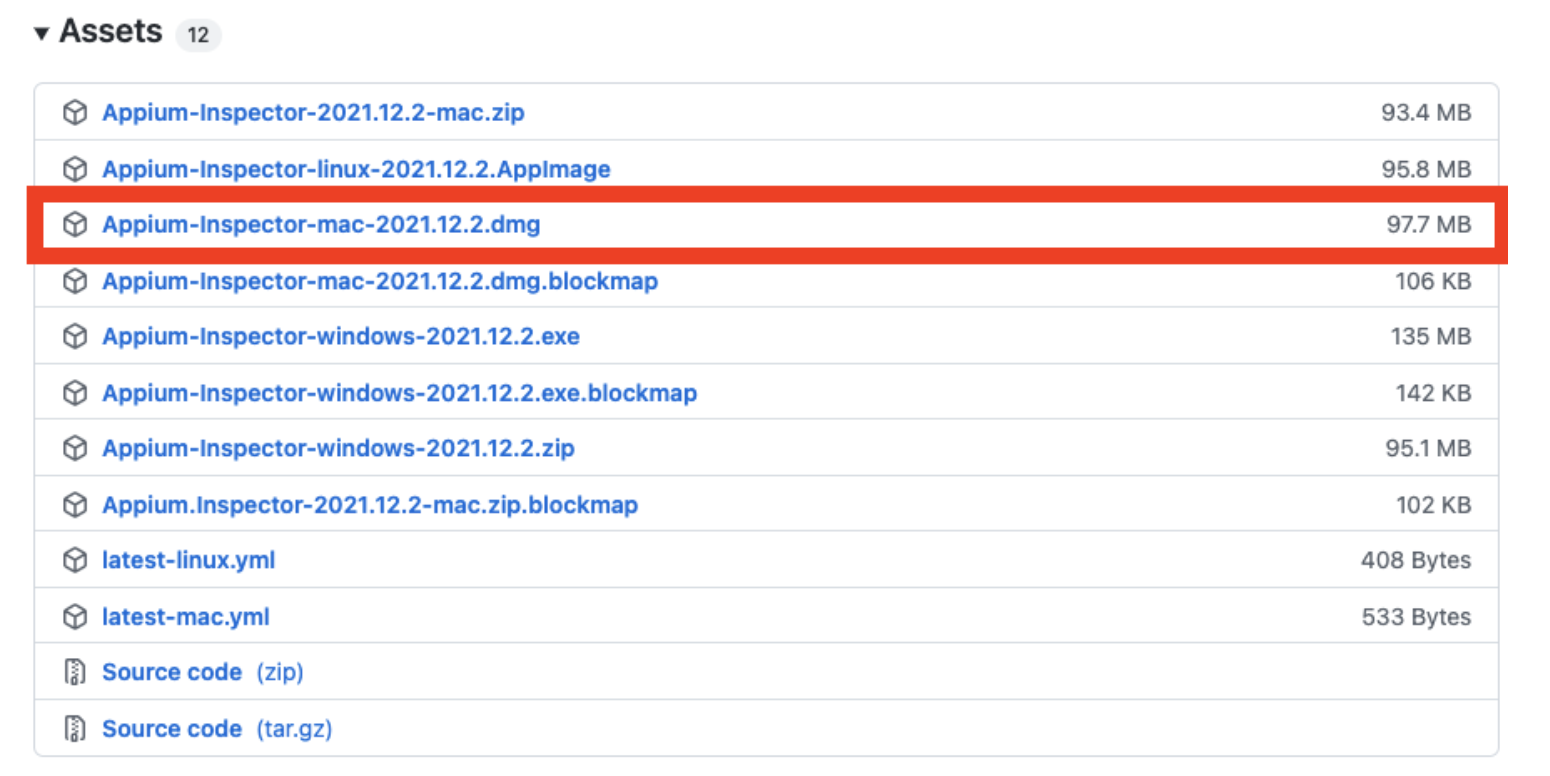
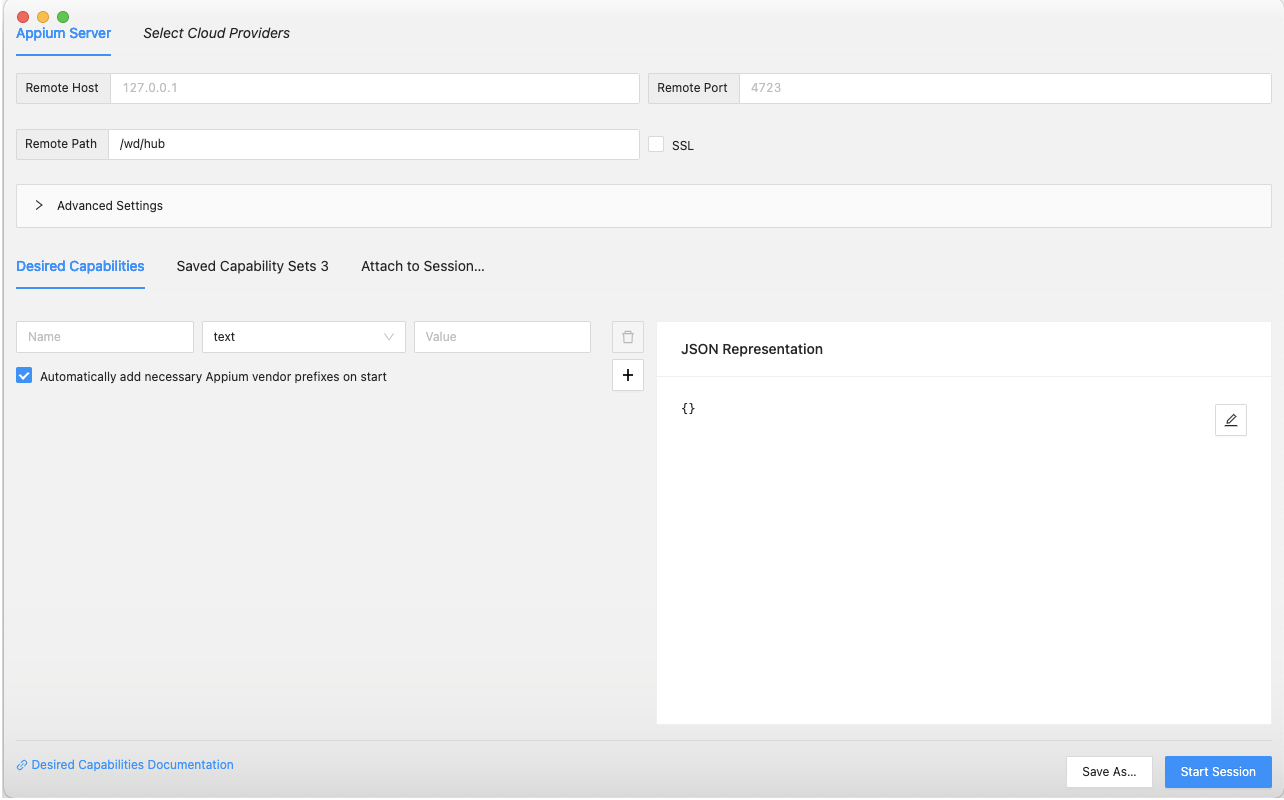
Appium Inspector 실행해보면 끝~~
이로써 Appium Test 자동화 환경 구축 완료~~ 👻
